Sudėtinės diagramos, dar vadinamos kombinuotomis diagramomis, yra puikus būdas vienoje diagramoje vizualizuoti skirtingų tipų duomenis. Jos leidžia sujungti skirtingų tipų diagramas, pavyzdžiui, stulpelinę diagramą su linijine diagrama, kad būtų galima aiškiai apžvelgti sudėtingesnius duomenų ryšius. Šiame vadove sužinosite, kaip "Excel" programoje efektyviai kurti įvairių tipų diagramas, kad galėtumėte aiškiai ir informatyviai vizualizuoti duomenis.
Pagrindinės išvados
- Sudėtinės diagramos sujungia skirtingų tipų diagramas į vieną diagramą.
- Skirtingoms duomenų eilutėms galite naudoti skirtingas ašis.
- Yra daug pritaikymo parinkčių, įskaitant spalvas ir išdėstymą.
Žingsnis po žingsnio vadovas
Norėdami sukurti veiksmingą sudėtinę diagramą "Excel" programoje, atlikite šiuos veiksmus:
1 veiksmas: paruoškite ir pasirinkite duomenis
Pirmiausia reikia tinkamos duomenų bazės. Pavyzdžiui, galite naudoti temperatūros ir kritulių duomenis. Pasirinkite pirmąją duomenų eilutę, kuri bus naudojama diagramai, pažymėdami atitinkamus langelius.
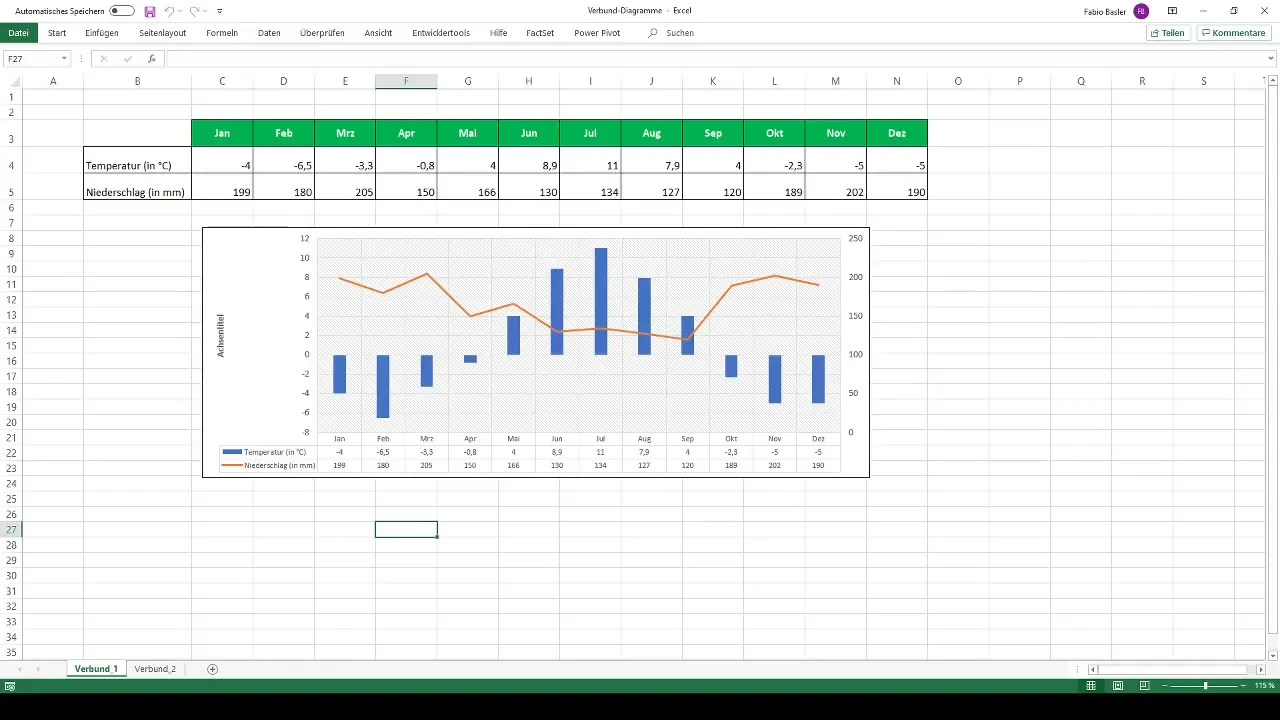
2 žingsnis: Įterpkite 2D stulpelinę diagramą
Eikite į skirtuką "Insert" ir pasirinkite 2D stulpelinę diagramą. Tai pirmoji iš dviejų rodymo formų, kurias norite sujungti.
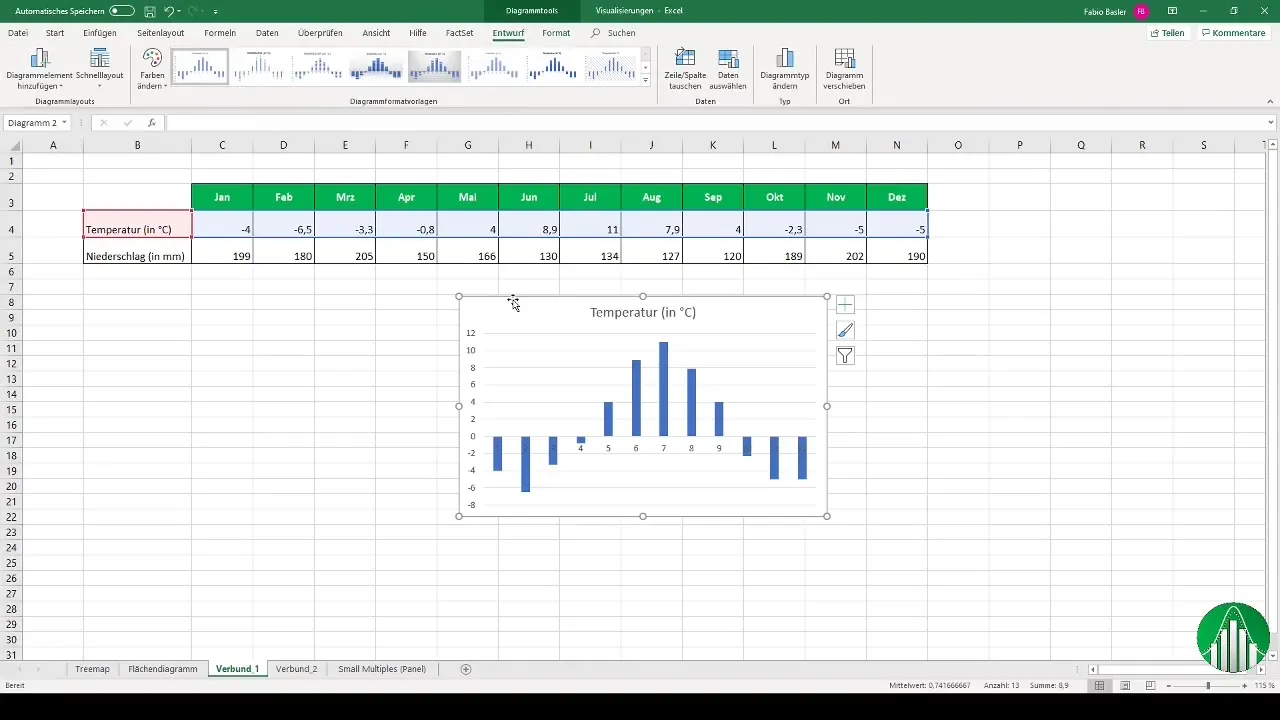
3 veiksmas: pridėkite antrąją duomenų eilutę
Dabar reikia pasirinkti antrąją duomenų eilutę, šiuo atveju kritulių duomenis. Norėdami tai padaryti, dešiniuoju pelės mygtuku spustelėkite diagramą ir pasirinkite "Select data" (pasirinkti duomenis), kad pridėtumėte kritulių duomenis.
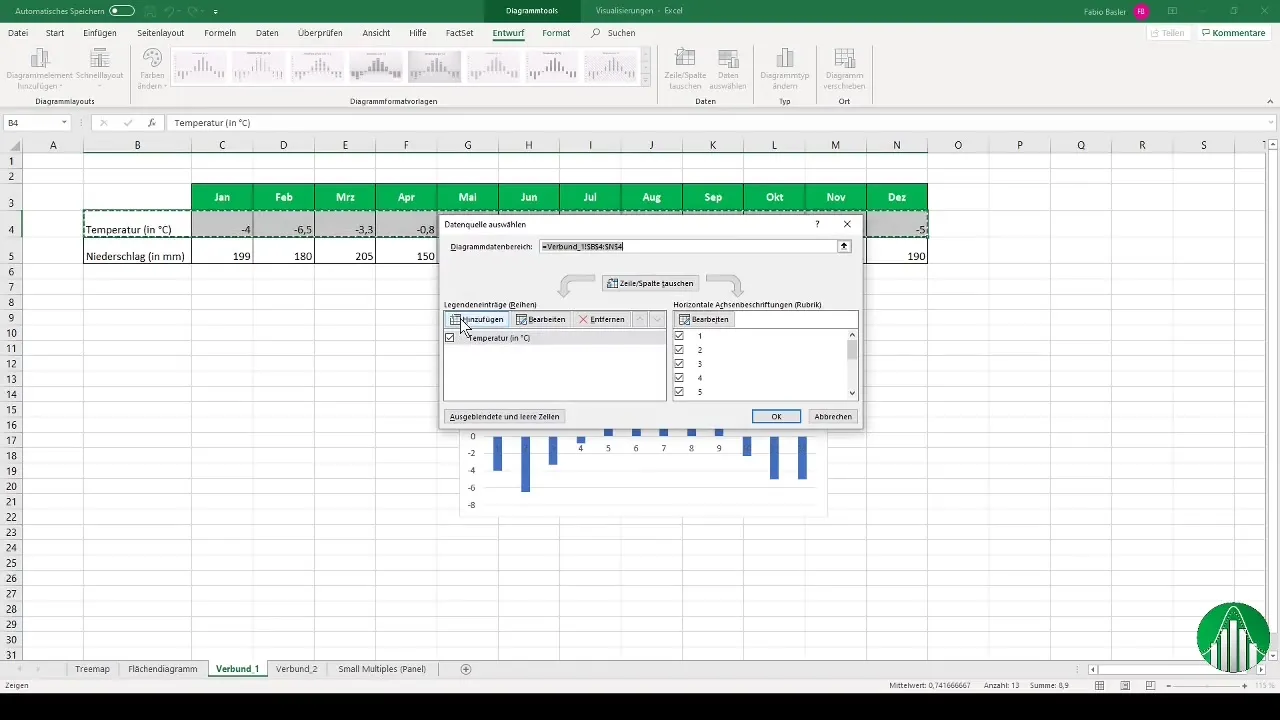
4 veiksmas: Pritaikykite diagramą
Dabar diagrama sukurta, tačiau ji dar negali būti optimizuota. Norėdami pridėti horizontaliosios ašies ženklinimą, spustelėkite "Edit" (redaguoti) ir pasirinkite atitinkamus mėnesius. Tada spustelėkite dešinįjį pelės klavišą ir pasirinkite "Change chart type" (keisti diagramos tipą).
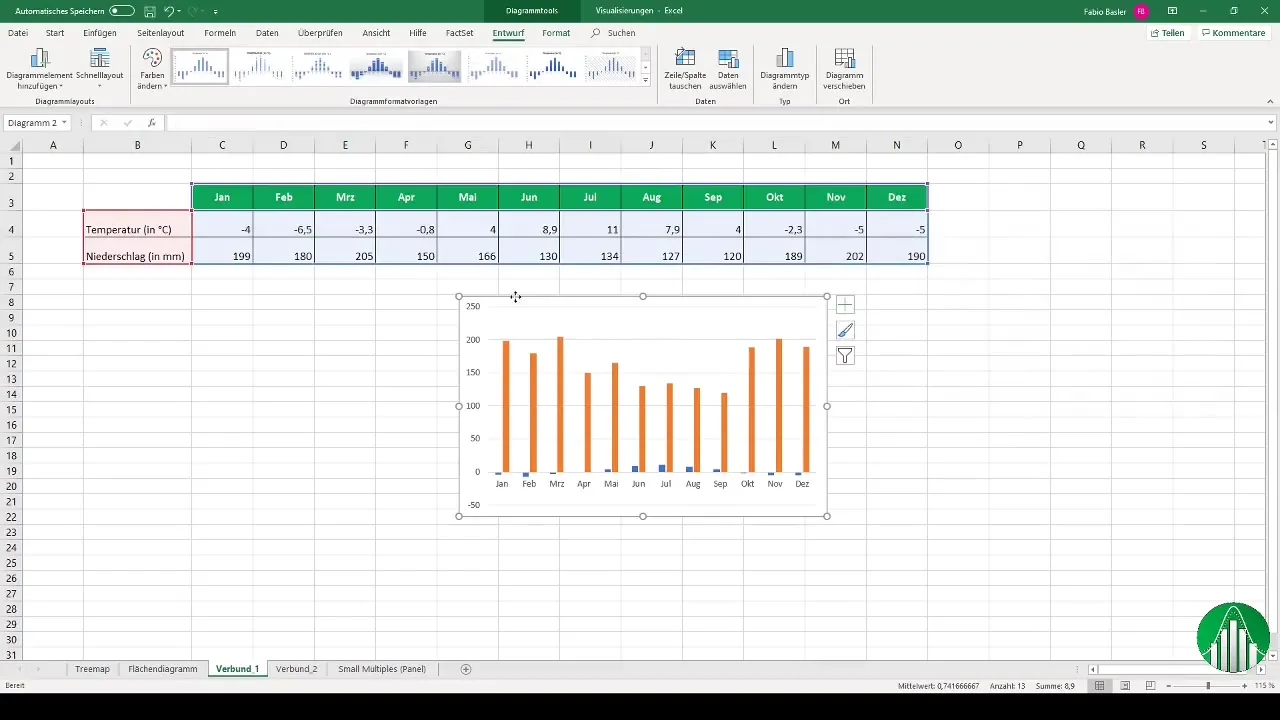
5 veiksmas: Pasirinkite diagramos tipą
Pasirinkite kombinuotą diagramą. Pavyzdžiui, temperatūrą norite rodyti kaip sugrupuotus stulpelius, o kritulius - kaip linijinę diagramą. Įsitikinkite, kad krituliai rodomi ant antrinės ašies.
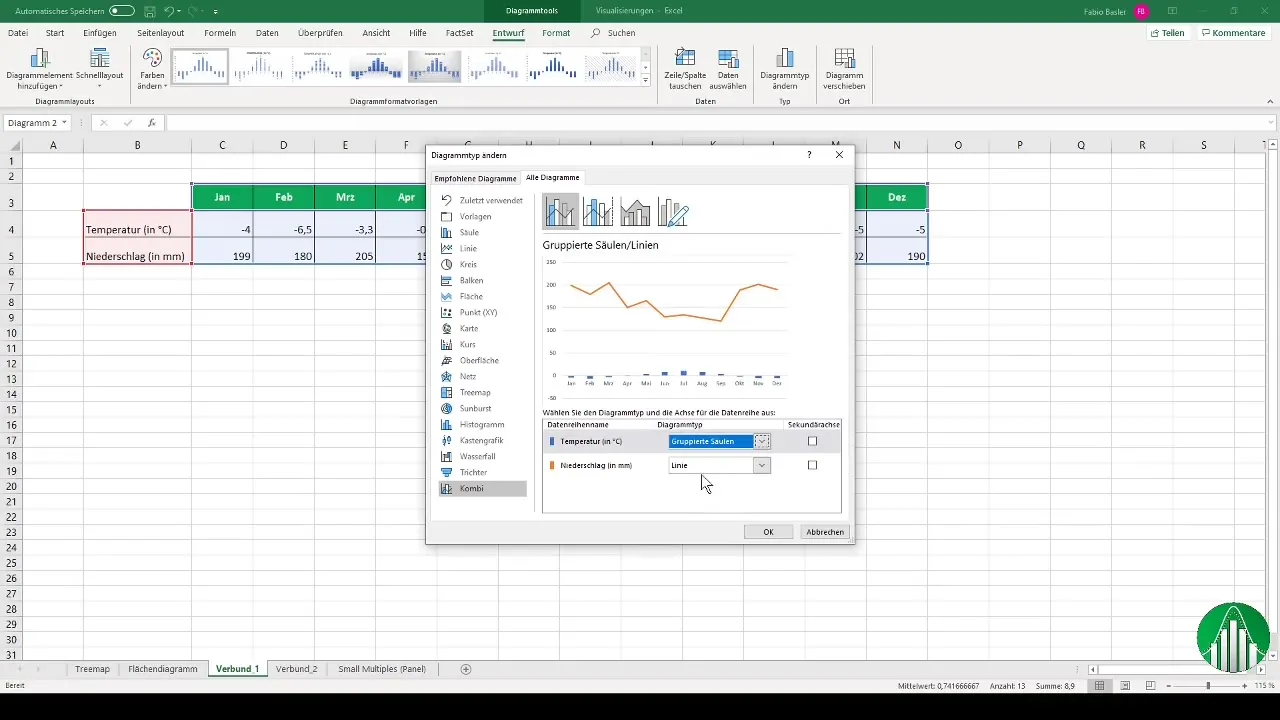
6 veiksmas: pridėkite duomenų etiketes
Kad diagrama būtų informatyvesnė, galite pridėti duomenų etikečių. Norėdami tai padaryti, dešiniuoju pelės klavišu spustelėkite diagramą ir pasirinkite "Add data labels" (pridėti duomenų etikečių).
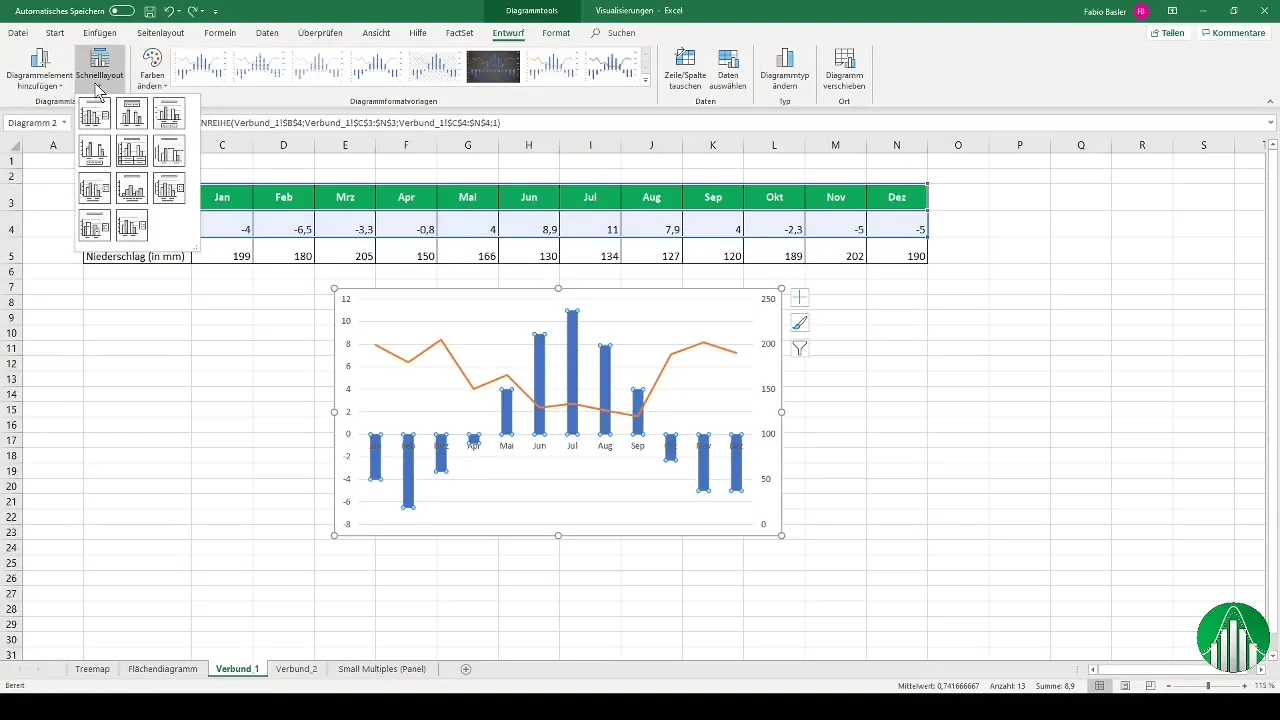
7 veiksmas: Pritaikykite išdėstymą
Kad diagrama būtų vizualiai patrauklesnė, naudinga išbandyti įvairius išdėstymus. Pasirinkite norimą išdėstymą, kad po vizualizacija būtų rodomi atitinkami skaičiai.
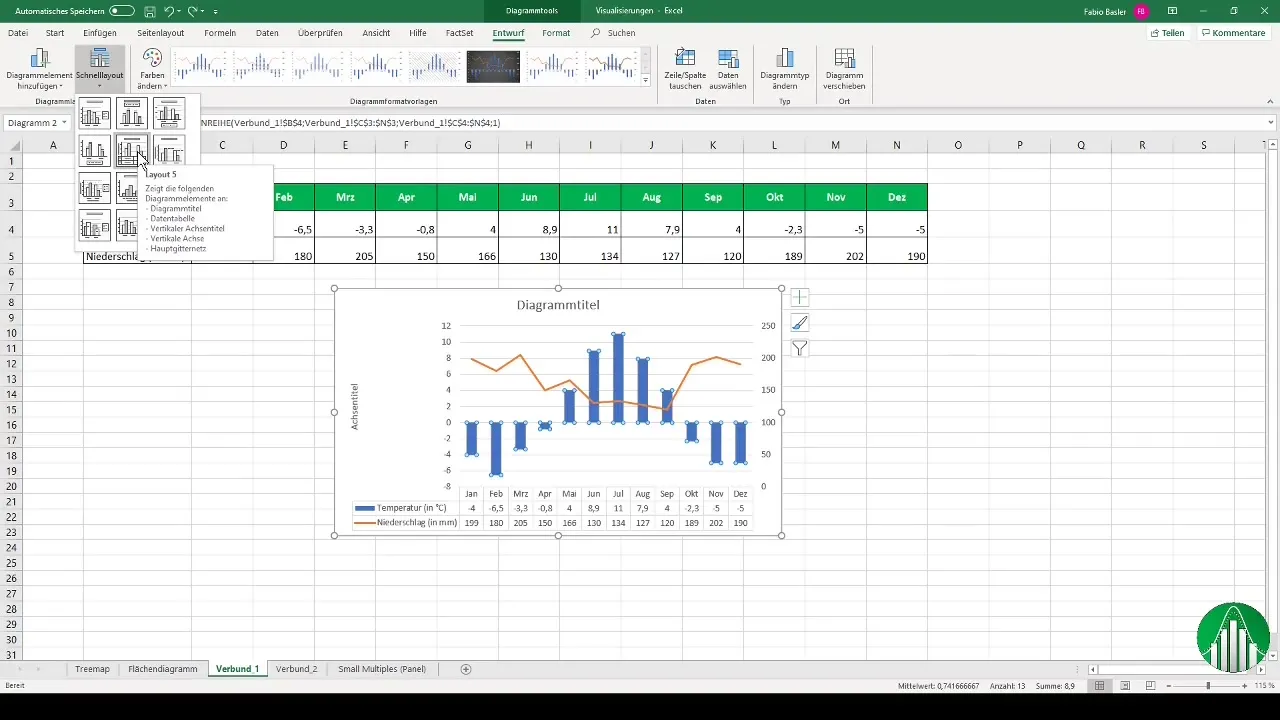
8 veiksmas: sukurkite antrą sudėtinę diagramą
Dabar pažvelkime į dar vieną įdomų derinį: Ploto diagrama kartu su linijine diagrama. Pasirinkite pardavimo duomenis ir pasirinkite ploto diagramą.
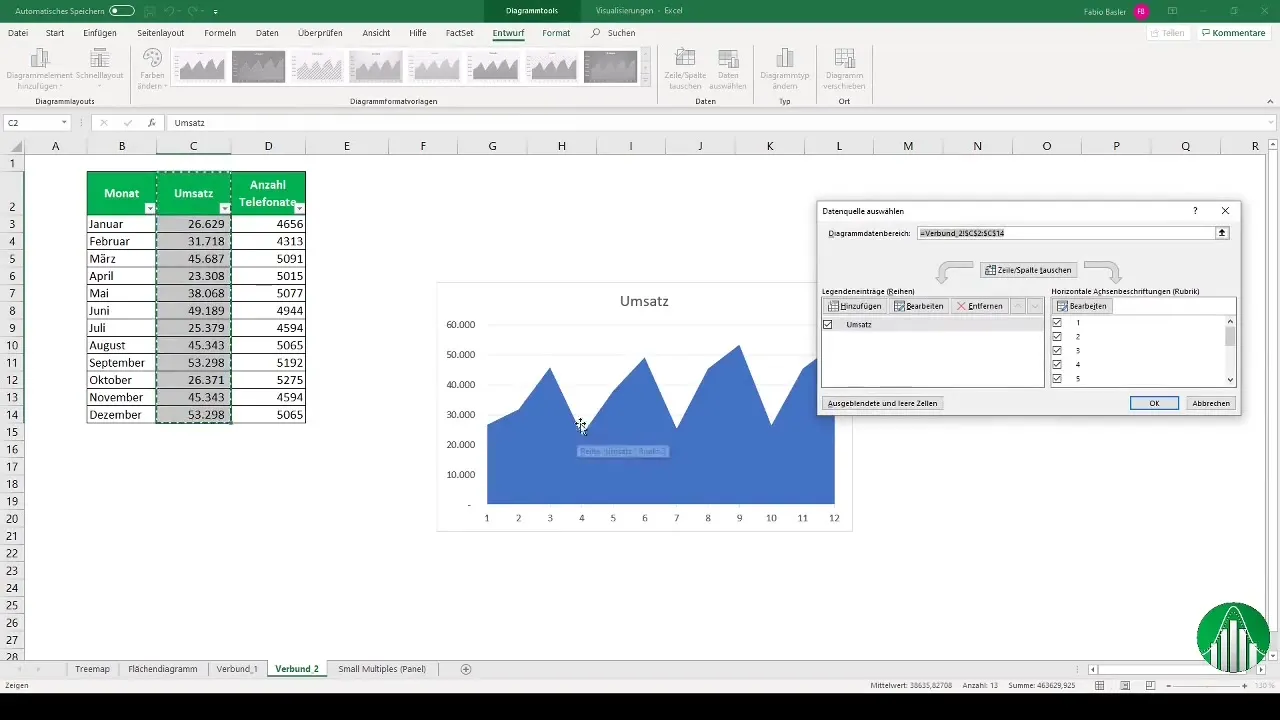
9 veiksmas: pridėkite antrą duomenų eilutę
Atlikite tuos pačius veiksmus, kad pridėtumėte telefono skambučių skaičiaus duomenų eilutę. Dar kartą spustelėkite dešinįjį pelės klavišą ir pasirinkite "Select data" (pasirinkti duomenis). Pridėkite telefono skambučių reikšmes.
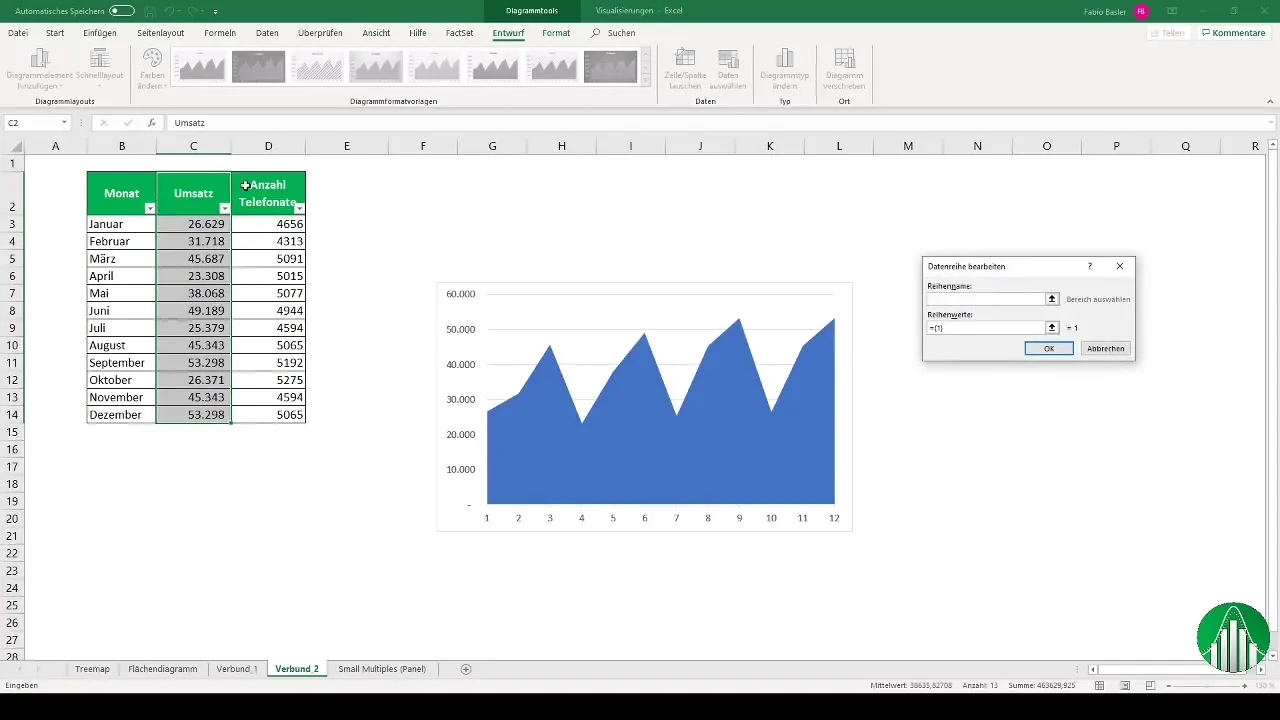
10 veiksmas: pakeiskite diagramos tipą
Dabar vėl reikia pakeisti diagramos tipą. Vėl pasirinkite "Change chart type" (keisti diagramos tipą) ir pakeiskite rodinį į kombinuotą diagramą. Įsitikinkite, kad ploto ir linijinės diagramos yra aiškiai įskaitomos.
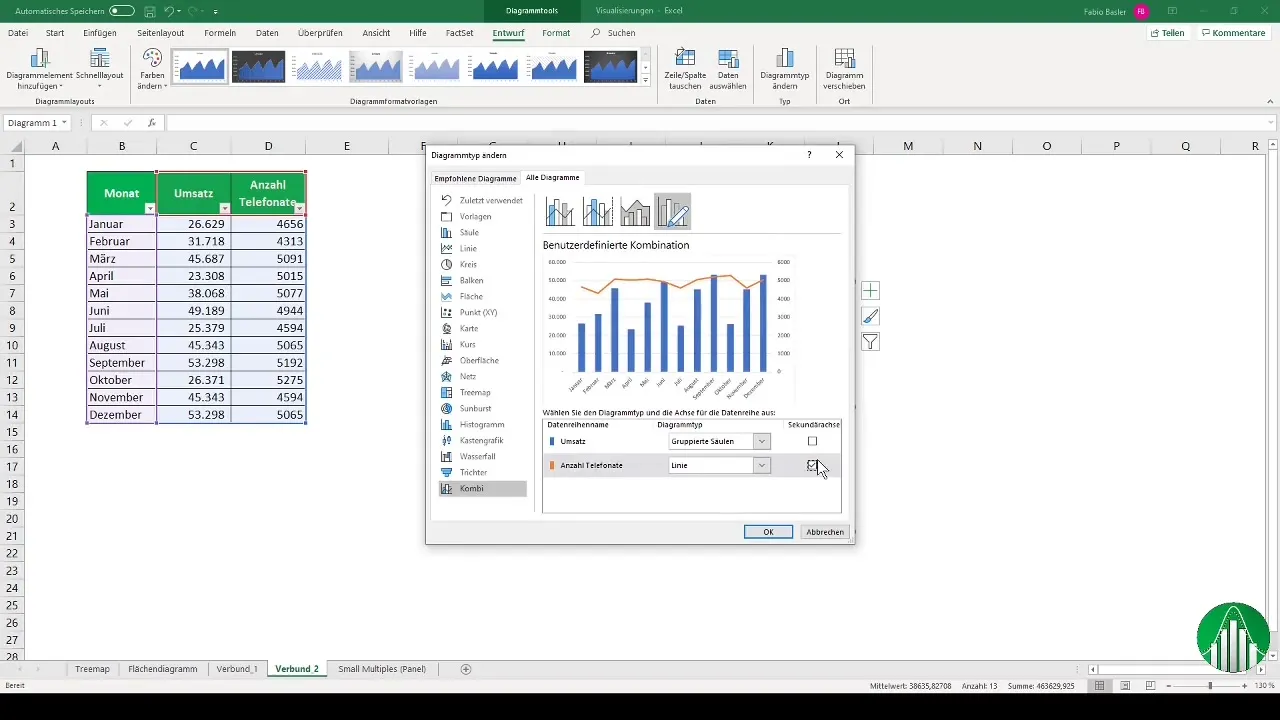
11 veiksmas: Pritaikykite diagramą
Dabar galite keisti įvairius parametrus, susijusius su rodymo stiliumi. Eksperimentuokite su spalvomis ir išdėstymu, kad pasiektumėte norimų vaizdinių rezultatų.
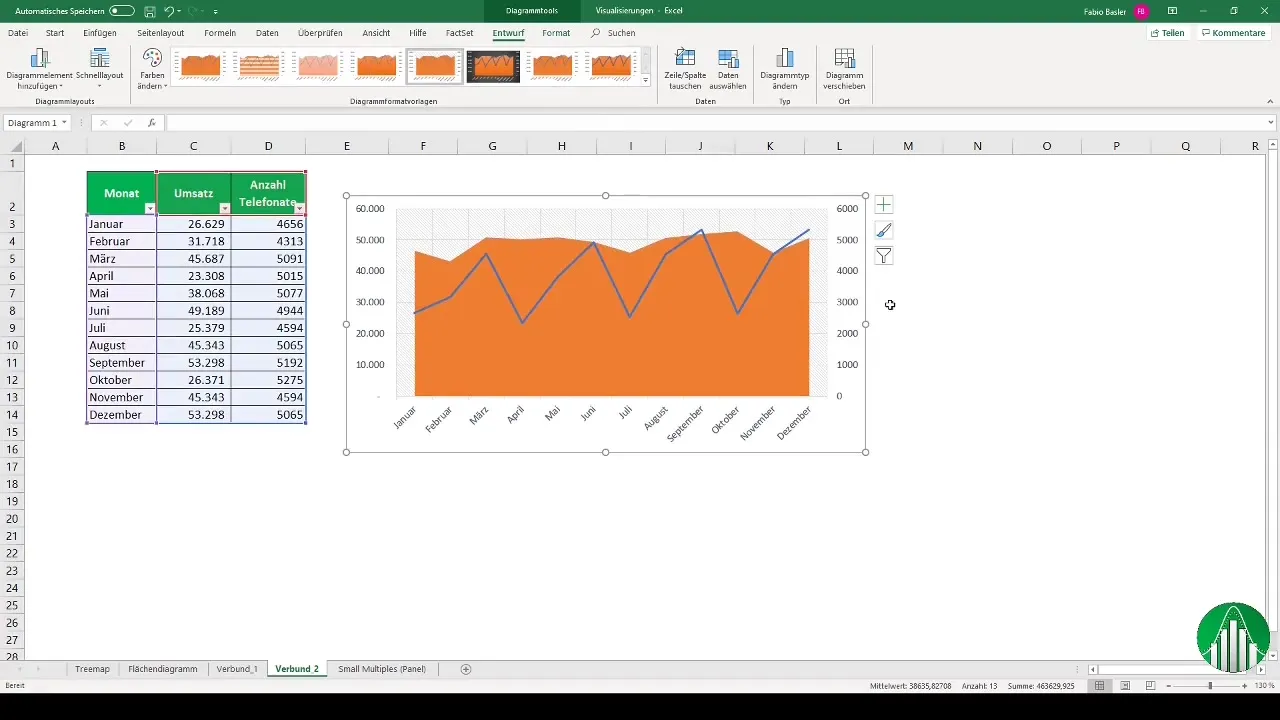
Apibendrinimas
Sudėtinės diagramos yra veiksmingas būdas vizualizuoti kelis duomenų rinkinius. Naudodamiesi pirmiau aprašytais veiksmais galite sujungti ir pritaikyti skirtingus diagramų tipus, kad aiškiai pavaizduotumėte sudėtingus pokyčius ir tendencijas.
Dažniausiai užduodami klausimai
Kas yra sudėtinė diagrama? Sudėtinė diagrama - tai diagrama, kurioje derinamos skirtingos vaizdavimo formos, pavyzdžiui, stulpeliai ir linijos, siekiant vizualizuoti skirtingus duomenų rinkinius.
Kaip pridėti antrą duomenų eilutę? Pasirinkite diagramą, spustelėkite dešiniuoju pelės klavišu, pasirinkite "Select data" ir pridėkite norimą duomenų eilutę.
Ar galiu naudoti skirtingas ašis? Taip, sudėtinėse diagramose skirtingoms duomenų serijoms galima naudoti skirtingas ašis.
Kaip galiu pakoreguoti diagramos išdėstymą? Galite pasirinkti išdėstymą ir pakoreguoti spalvas, kad diagrama būtų vizualiai patrauklesnė.
Kokius diagramų tipus galima derinti? Galite derinti įvairius diagramų tipus, įskaitant stulpelines, linijines, ploto ir kitas diagramas.


